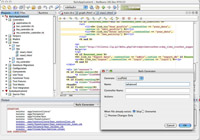Para proceder a la instalación de Javadoc vamos a partir de una máquina en la que tenemos instalado la distribución Debian 10.4 o Ubuntu 20.04, igual que hemos hecho en el caso del phpDocumentor.
Previamente a la instalación de Javadoc, tendremos en cuenta que estamos realizando la programación Java desde una herramienta IDE como puede ser Eclipse o NetBeans; sin duda son los dos entornos de desarrollo integrados que más han crecido en los últimos tiempos. Su comunidad de desarrolladores sirve como pilar para su crecimiento y evolución constante. El avance de las nuevas tecnologías, nuevos lenguajes y metodologías en el desarrollo del software hacen que lo nuevo quede viejo en poco tiempo. Esto presiona a los programadores a trabajar de manera más intensa agregando nuevas funcionalidades y perfeccionando sus productos en una competencia por ser el mejor IDE.
Para realizar la instalación de Eclipse únicamente ejecutamos desde un terminal:
$ sudo apt install default-jre
$ sudo snap install --classic eclipseEn Debian, previamente, habremos tenido que instalar Snap:
$ sudo apt install -y snapdEn el caso de querer realizar la instalación de NetBeans, accedemos a la página de NetBeans para realizar la descarga, previamente debemos seleccionar idioma del IDE y plataforma, en este caso español y Linux(x86/x64) respectivamente:
Una vez descargado el paquete procedemos del siguiente modo:
- Como requisito, deberemos tener instalado el Java JDK, lo podemos hacer con:
$ sudo apt install default-jdk - Descargamos NetBeans en nuestro sistema:
$ sudo apt -y install wget unzip $ wget https://www-us.apache.org/dist/incubator/netbeans/incubating-netbeans/incubating-11.0/incubating-netbeans-11.0-bin.zip - Descomprimimos el archivo descargado:
$ unzip incubating-netbeans-11.0-bin.zip - Movemos la carpeta la directorio
/opt:$ sudo mv netbeans/ /opt/ - Tenemos que modificar el archivo
~/.bashrcy añadirle la ruta:export PATH="$PATH:/opt/netbeans/bin/" - Ejecutamos:
$ source ~/.bashrc - Por último, podemos crear un acceso directo en el escritorio, con lo que crearemos el archivo
/usr/share/applications/netbeans.desktopy le introducimos las siguientes líneas:[Desktop Entry] Name=Netbeans IDE Comment=Netbeans IDE Type=Application Encoding=UTF-8 Exec=/opt/netbeans/bin/netbeans Icon=/opt/netbeans/nb/netbeans.png Categories=GNOME;Application;Development; Terminal=false StartupNotify=true
Tanto Eclipse como NetBeans disponen entre sus opciones la de generar javadoc y mediante diversas ventanas que ofrecen se pueden seleccionar las opciones para javadoc. Pero no sólo eso, sino también ofrecen el completado de código javadoc.
Por ejemplo, en el caso de Eclipse, si disponemos del siguiente código (típico ejemplo "hola mundo"):
public class holamundo { /** * @param args */ public static void main(String[] args) { // TODO Auto-generated method stub System.out.println("Hola mundo!"); } }
ahora si accedemos a la opción de menú "Project" observamos una opción en la que podemos seleccionar "Generate Javadoc..." donde nos permite seleccionar el proyecto del que generar la documentación y también la ruta de la carpeta donde generarla; una vez establecidos dichos parámetros se genera la documentación, que podremos consultar accediendo desde un navegador a los documentos html generados; existe un "index.html" desde el que podremos iniciar la navegación e ir accediendo a la documentación generada.
La mayor parte de los entornos de desarrollo incluyen un botón para llamar a javadoc así como opciones de configuración; no obstante, siempre se puede ir al directorio donde se instaló el JDK y ejecutar javadoc directamente sobre el código fuente Java. # javadoc ejemplo.java